Windows10提示“加入家庭组时遇到错误”怎么办?
时间:2017-08-17来源:东坡网作者:chunhua
Windows10提示“加入家庭组时遇到错误”怎么办?在Windows操作系统中,有一个功能叫家庭组,通过家庭组,我们可以很方便的共享文件,这对于工作来说无疑是莫大的福音。可是最近一位用户在Windows10系统下加入家庭组时出错了,系统提示“加入家庭组时遇到错误”,这是为什么呢?这种情况大多是由于系统设置不当造成的,下面我们来看看具体的解决办法。
步骤如下:
1、按下“Win+R” 组合键打开运行,键入:regedit 点击确定打开注册表;
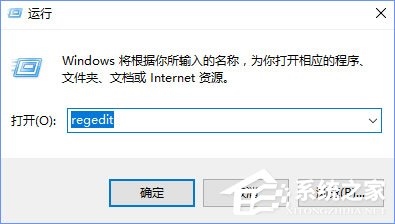
2、定位到:HKEY_LOCAL_MACHINE\SYSTEM\CurrentControlSet\Services\LanmanWorkstation\Parameters;
3、点击Parameters项后在右侧空白处右击鼠标,从其右键菜单中选择“新建”-“DWORD值(32位)”项;
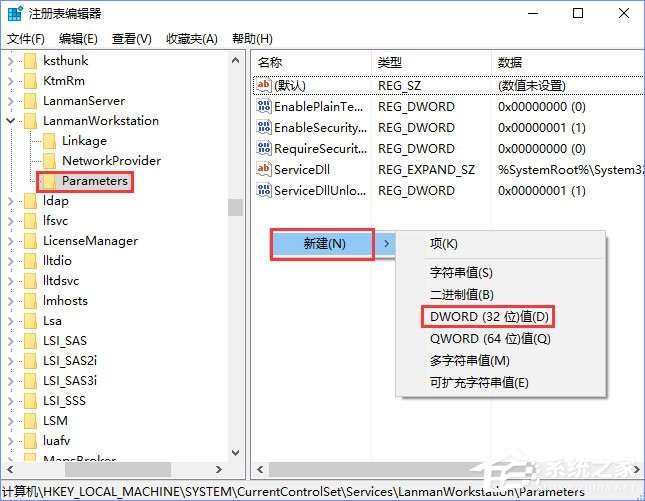
4、然后将新创建的DWORD项重命名为“AllowInsecureGuestAuth”,同时将其值修改为“1”,点击“确定”完成;
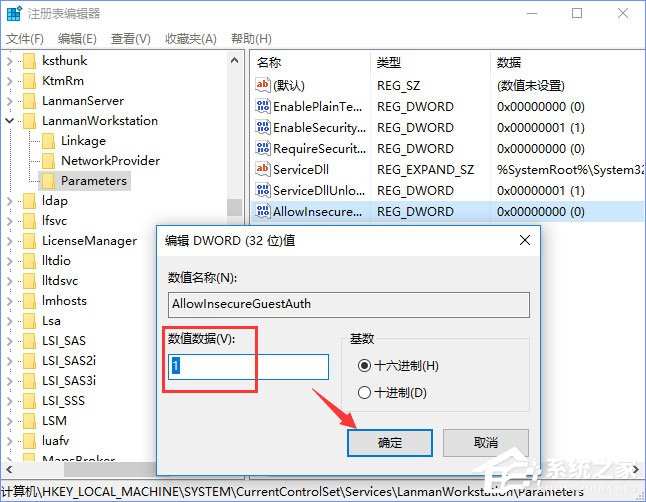
注:64位的系统同样需要添加32位的DWORD值。
5、在任务栏的“网络”图标上单击右键,从其右键菜单中选择“打开网络和共享中心”;
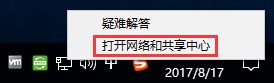
6、点击左上角的“更改高级共享设置”按钮;
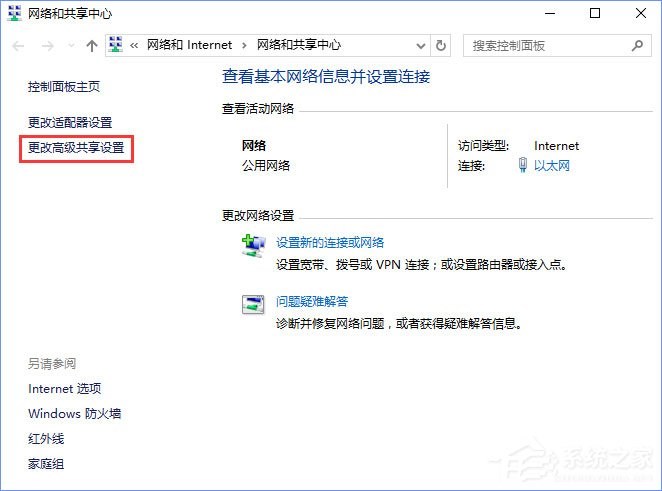
7、展开“来宾或公用”栏目,在该界面勾选“启用网络发现”和“启用文件和打印共享”项,点击“保存更改”按钮;
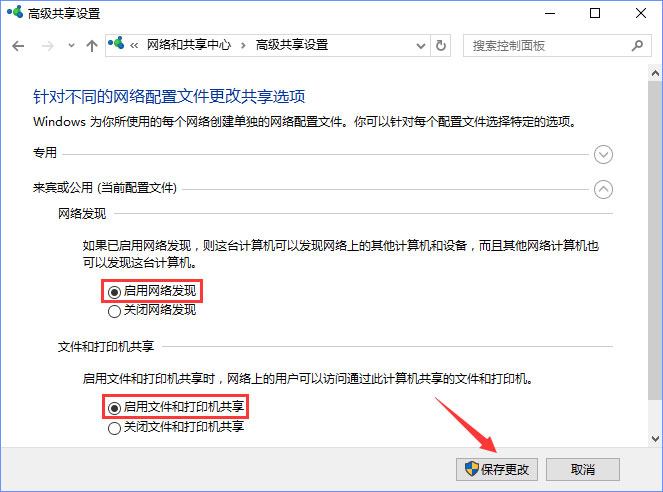
8、确保系统中已开启“Server”服务:
1)“Win+R” 呼出运行,输入:services.msc ,进入“服务”界面;
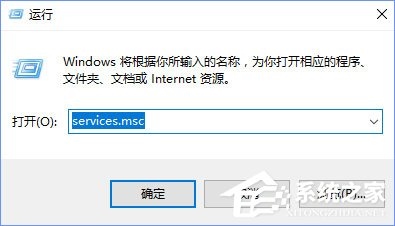
2)在服务界面找到“Server”服务,右击选择“属性”项;
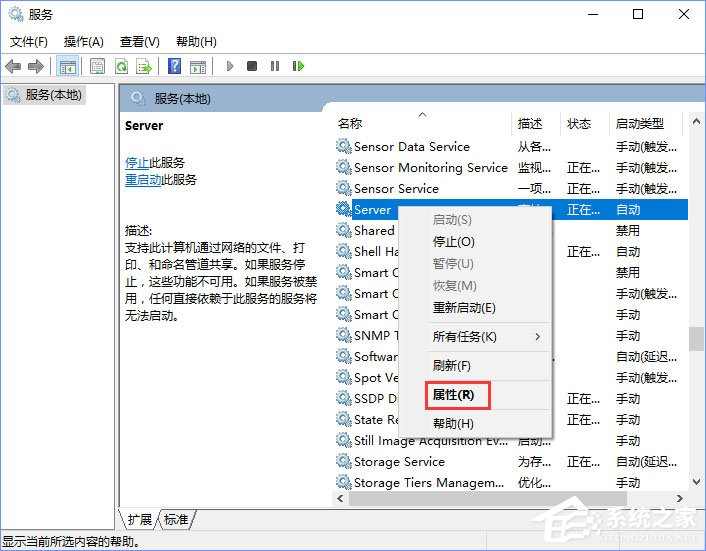
3)将“启动类型”设置为“自动”,同时点击“启动”按钮以启动此服务,点击“确定”完成设置。
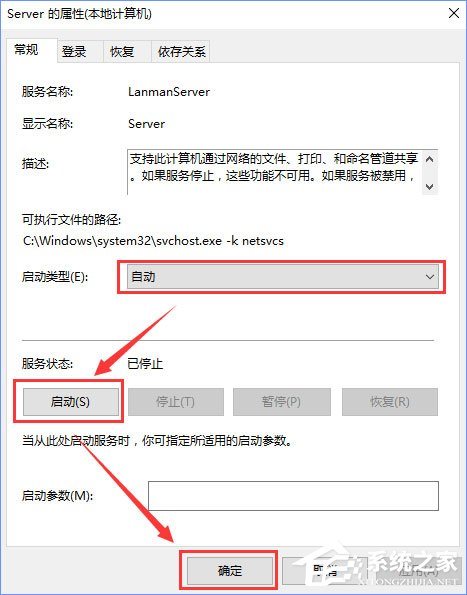
9、操作完毕,拔掉网线或断开无线网络,重启计算机,连接网线即可加入家庭组!
以上就是Windows10提示“加入家庭组时遇到错误”的解决办法,有遇到此报错的伙伴,只要按照小编的操作步骤一步步设置即可解决。
相关信息
-
-
2023-03-09
华硕飞行堡垒如何重装系统Win10?华硕飞行堡垒重装Win10系统教程 -
2023-03-09
神舟战神Z8-CU5NS电脑怎么一键重装Win10系统图文教程分享 -
2023-03-08
怎么解决Win10无法播放SWF文件的问题?
-
-
教你几个将Win10系统降级的简单技巧
如果你下载了 Windows 10最新版本,使用它新功能,但意识到这不是适合你操作系统,总是出现很多不该。现在应该怎么做?没关系,您始终可以从Windows 10最新版本降级到旧版本或任何其他Windows版本。接下来就和小编一起来学习一...
2023-03-08
-
电脑win10怎么连接网线(电脑win10怎么连接网线网络)
1. 电脑win10怎么连接网线网络 1、首先可以看到右下角的网络宽带连接图标点击进入。2、来到设置界面后,点击设置界面里的“以太网”点击里面的“网络和共享中心”。3、随后在里面点击设置新的连接或网络。4、此...
2023-03-08
系统教程栏目
栏目热门教程
- 763次 1 如何删除Win10保留的存储 Win10如何删除系统保留的小空间
- 665次 2 Win10专业版提示“无法访问Windows激活服务器”怎么办?
- 366次 3 Wallpaper怎么取消自动下载 阻止wallpaper自动同步
- 310次 4 Win10电脑怎么在登陆界面切换登陆账户?
- 254次 5 Win10电脑怎么禁用键盘win键?
- 220次 6 Win10按win+r打不开运行怎么办?
- 201次 7 蓝牙耳机连Win10没声音 蓝牙耳机连Win10声音断断续续怎么修复
- 187次 8 Steam错误代码-105解决win10方法
- 183次 9 Win10的帮助和支持在哪里?Win10启动“帮助和支持”的方法
- 173次 10 Win10微软商店安装按钮变灰色怎么回事?
人气教程排行
- 4506次 1 5E对战平台怎么下载?csgo5E对战平台在哪里下载?
- 1254次 2 wallpaper怎么对好友隐藏自己的订阅?
- 763次 3 如何删除Win10保留的存储 Win10如何删除系统保留的小空间
- 665次 4 Win10专业版提示“无法访问Windows激活服务器”怎么办?
- 441次 5 比特彗星如何使用?比特彗星使用的方法
- 366次 6 Wallpaper怎么取消自动下载 阻止wallpaper自动同步
- 365次 7 Xbox下载速度慢怎么办?Xbox下载速度慢的解决方法
- 362次 8 Windows Terminal可以卸载吗?Terminal卸载方法
- 361次 9 巧用U盘在win8PE下安装win7系统的教程
- 360次 10 图文演示windows2003迁移至win2008系统的步骤
站长推荐
热门系统下载
- 240次 1 Win10 22H2 ISO官方镜像 V2022
- 193次 2 深度技术 GHOST WIN7 64位稳定纯净版 V2020.11
- 171次 3 Win11 俄罗斯大神精简版 V2022.09
- 167次 4 Win11 22H2 22622简体中文正式版 V2022
- 153次 5 雨林木风 GhostXP SP3装机版 YN11.2 2011
- 150次 6 番茄花园 GHOST WIN7 SP1 X86 装机旗舰版 V2017.01 (32位)
- 149次 7 Acer 宏碁 GHOST WIN7 SP1 X64 笔记本通用版 V2019.09
- 149次 8 Win10 21H2 19044.2006 官方正式版 (KB5017308) V2022


